idea使用git详细步骤图解
在IntelliJIDEA中使用Git提交代码

在IntelliJIDEA中使⽤Git提交代码主要讲解如何在IntelliJ IDEA开发⼯具中使⽤Git图形化⼯具来提交代码。
Git是⼀个开源免费的、分布式的版本管理⼯具(以前都是使⽤SVN),功能更强⼤,越来越多的公司更倾向于使⽤Git来做项⽬的版本控制。
IntelliJ IDEA开发⼯具提供了对Git的图形化操作,使得那些不懂或者记不住git命令的开发⼈员可以很⽅便地使⽤Git。
下⾯我们就通过⼀个视频来讲解如何使⽤IDEA提供的Git图形化的操作来向Git服务器提交代码、修改代码、删除代码以及获取最新代码。
本节视频课程主要涉及到6个知识点:(1)将github上的代码导⼊到IDEA开发⼯具中;(2)创建并提交代码;(3)提交删除;(4)提交修改;(5)撤销修改;(6)获取最新代码。
下⾯是录制的视频课程,时长约15分钟,建议在wifi环境下观看:不⽅便观看视频的⽹友,也可以阅读下⾯的⽂章,和视频内容基本⼀致:01—从Github导⼊代码到IDEAGithub是⼀个可以免费托管开源项⽬的⽹站,它就相当于⼀个git服务器(⼀般企业不会把⾃⼰的代码放到Github上,因为Github只能创建开源项⽬,创建私有的项⽬是要收费的,所以,⼀般企业会使⽤开源的gitlab作为git服务器,因为它允许创建私有项⽬,⽽且还可以做⼀些权限配置,⽐如指定哪些员⼯可以访问哪些项⽬)。
在将github上的代码导⼊到IDEA开发⼯具之前,需要在IDEA中事先配置好git和github,⼤家可以从IntelliJ IDEA开发⼯具中配置git和github 这篇⽂章中学习如何进⾏配置以及如何将github上的代码clone到IDEA开发⼯具中,这⾥不再赘述。
02—创建并提交代码使⽤git将新创建的⽂件提交到git服务器(这⾥指github)的基本流程:(1)创建⽂件;(2)执⾏add命令(快捷键Ctrl+Alt+A);对于新创建的⽂件,如果⽂件的名称是红⾊的,说明还没有执⾏过add命令,执⾏过add命令的⽂件名称都是绿⾊的。
idea用git提交代码的流程
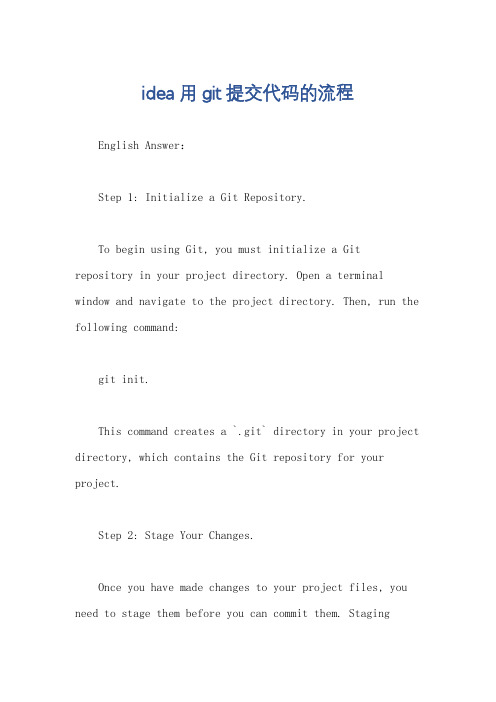
idea用git提交代码的流程English Answer:Step 1: Initialize a Git Repository.To begin using Git, you must initialize a Gitrepository in your project directory. Open a terminal window and navigate to the project directory. Then, run the following command:git init.This command creates a `.git` directory in your project directory, which contains the Git repository for your project.Step 2: Stage Your Changes.Once you have made changes to your project files, you need to stage them before you can commit them. Stagingtells Git that you want to include the changes in the next commit. To stage a file, use the following command:git add <file_name>。
You can also stage all of the changes in a directory by using the following command:git add .Step 3: Commit Your Changes.Once you have staged your changes, you can commit them to your local Git repository. A commit creates a permanent snapshot of the changes you have made. To commit your changes, use the following command:git commit -m "Your commit message"The commit message is a brief description of the changes you have made.Step 4: Push Your Changes to Remote Repository.Once you have committed your changes, you can push them to a remote repository such as GitHub or GitLab. To push your changes, use the following command:git push origin main.This command pushes your changes to the `main` branch of the remote repository.中文回答:步骤 1,初始化 Git 仓库。
idea git从tag创建分支方法
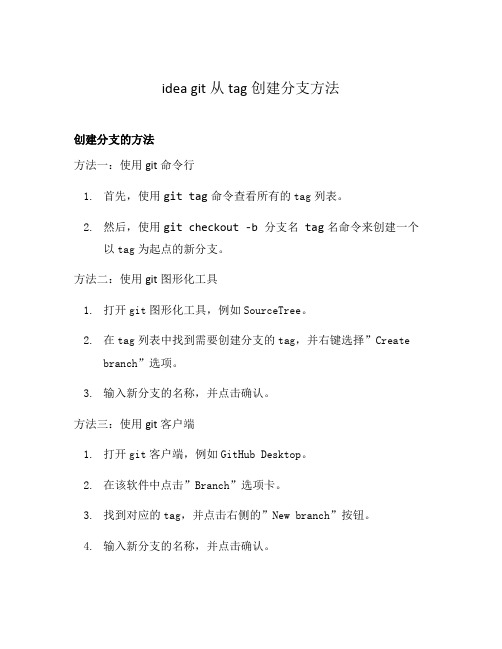
idea git从tag创建分支方法创建分支的方法方法一:使用git命令行1.首先,使用git tag命令查看所有的tag列表。
2.然后,使用git checkout -b 分支名 tag名命令来创建一个以tag为起点的新分支。
方法二:使用git图形化工具1.打开git图形化工具,例如SourceTree。
2.在tag列表中找到需要创建分支的tag,并右键选择”Createbranch”选项。
3.输入新分支的名称,并点击确认。
方法三:使用git客户端1.打开git客户端,例如GitHub Desktop。
2.在该软件中点击”Branch”选项卡。
3.找到对应的tag,并点击右侧的”New branch”按钮。
4.输入新分支的名称,并点击确认。
方法四:使用IDE集成的git功能1.打开你使用的IDE(例如Visual Studio Code)。
2.在git面板中切换到tag列表视图。
3.找到需要创建分支的tag并右键选择”Create branch”选项。
4.输入新分支的名称,并点击确认。
方法五:使用在线的git仓库管理工具1.打开你使用的在线git仓库管理工具,例如GitHub、GitLab等。
2.在仓库页面找到tag列表,并点击对应tag的链接。
3.在tag页面中找到”Create branch”或类似的选项。
4.输入新分支的名称,并点击创建。
方法六:使用命令行加git仓库管理工具1.打开命令行工具,并进入到你的git仓库目录。
2.使用git tag命令查看所有的tag列表。
3.通过git checkout -b 分支名 tag名命令来创建一个以tag为起点的新分支。
4.使用命令行工具访问在线git仓库管理工具,例如通过gitpush origin 新分支名命令将新分支推送到远程仓库。
以上是几种常用的创建分支的方法,你可以根据实际情况选择适合自己的方法来创建分支。
请记住,在创建分支之前,应该先了解tag 的含义以及在代码版本控制中的作用。
IDEA中Git的使用
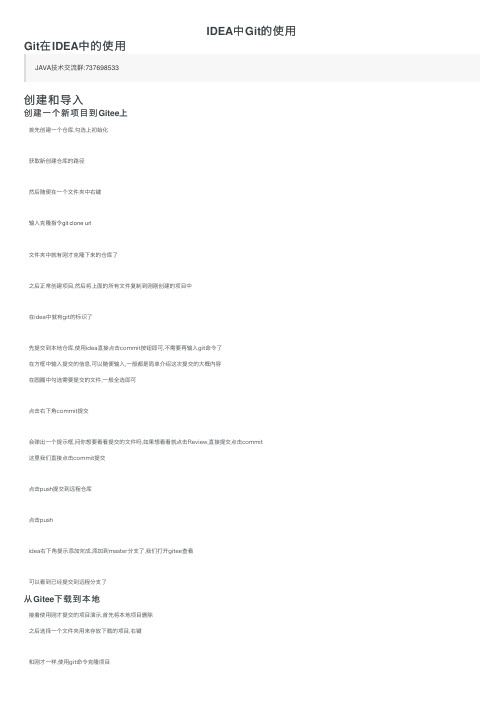
IDEA中Git的使⽤Git在IDEA中的使⽤JAVA技术交流群:737698533创建和导⼊创建⼀个新项⽬到Gitee上⾸先创建⼀个仓库,勾选上初始化获取新创建仓库的路径然后随便在⼀个⽂件夹中右键输⼊克隆指令git clone url⽂件夹中就有刚才克隆下来的仓库了之后正常创建项⽬,然后将上⾯的所有⽂件复制到刚刚创建的项⽬中在idea中就有git的标识了先提交到本地仓库,使⽤idea直接点击commit按钮即可,不需要再输⼊git命令了在⽅框中输⼊提交的信息,可以随便输⼊,⼀般都是简单介绍这次提交的⼤概内容在圆圈中勾选需要提交的⽂件,⼀般全选即可点击右下⾓commit提交会弹出⼀个提⽰框,问你想要看看提交的⽂件吗,如果想看看就点击Review,直接提交点击commit这⾥我们直接点击commit提交点击push提交到远程仓库点击pushidea右下⾓提⽰添加完成,添加到master分⽀了,我们打开gitee查看可以看到已经提交到远程分⽀了从Gitee下载到本地接着使⽤刚才提交的项⽬演⽰,⾸先将本地项⽬删除之后选择⼀个⽂件夹⽤来存放下载的项⽬,右键和刚才⼀样,使⽤git命令克隆项⽬打开idea,直接打开这个项⽬即可基本使⽤提交代码在刚才的Home类中写了⼀点新代码和注释,可以看到新写的代码左侧有⼀个⼩绿条提交到本地仓库,还是点击idea右上⾓绿⾊对号commit,在这⾥能看到改动的类,以及改动的具体代码双击具体的⽂件可以看到更加详细的内容右侧新添加的代码左侧有个多选框,例如我们现在只想提交代码,不提交注释,可以将注释左边的框取消选中点击commit提交,然后和上⾯的⼀样, VCS -> git -> push 提交到远程仓库打开gitee查看新提交的代码可以看到只有勾选上的代码提交了,写的注释因为没有被勾选上所以没有提交创建分⽀点击idea右下⾓的分⽀选择New Branch给新建的分⽀起个名字新创建的分⽀需要提交到远程,远程仓库才会有这个分⽀,就是正常的提交流程VCS -> git -> push 将当前分⽀提交到远程仓库查看gitee,我们的dev分⽀已经提交上去了合并分⽀在dev分⽀上,新添加了⼀个类,在Home类中⼜新添加了⼀句代码,然后提交到本地仓库,远程仓库之后commit提交到本地,VCS -> git -> push 提交到远程仓库选择上修改的⽂件和新添加的⽂件⼀起提交现在想把dev合并到master分⽀上,⾸先切换到master分⽀,idea右下⾓分⽀,点击master分⽀-> check out即可在dev分⽀修改的⽂件和新增的⽂件在master中并没有,这时候需要把dev合并到master选择dev分⽀,点击Merge into Current 合并到当前分⽀可以看到master分⽀已经将dev分⽀修改新增的内容合并到⼀起了,之后commit,push到远程,合并分⽀完成解决冲突多⼈开发中肯定会出现⼀个⽂件多⼈修改的问题在master分⽀中添加了⼀个输⼊和⼀个循环,提交到远程之后切换到dev分⽀(选择dev分⽀,check out进⾏切换),进⾏修改,然后提交到远程接下来还是master分⽀合并dev分⽀切换到master分⽀点击dev分⽀->Merge into Current 合并到当前分⽀但是这时候出现了问题点击Merge按钮,之后出现这个页⾯,左边是master分⽀修改新增的代码,右边是dev,⽽中间是想要保留的最终代码点击⼩红框中的X表⽰舍弃代码,⽽点击>>或<<表⽰保留分⽀修改的代码例如我们想要 保留master分⽀的for循环,舍弃sout输出语句,dev分⽀全部的修改都保留那么我们将master输出语句点击X,for循环⼀段点击>> dev分⽀点击<<成功解决冲突但是需要注意的⼀点是,因为master中的仅仅增加了for循环,没有对main⽅法的整体标签闭合进⾏修改,所以先点击master的>>符号如果先点击dev分⽀的<<符号结果如下,结构就乱了如果不⼩⼼点错了只需和写代码时⼀样,Ctrl+z撤回即可之后点击Apply完成,提交即可。
在IDEA2020.2中配置使用Git的详细教程
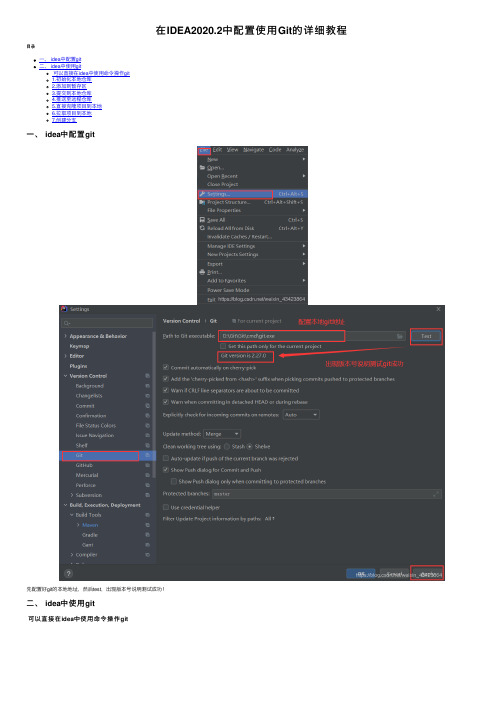
在IDEA2020.2中配置使⽤Git的详细教程⽬录
⼀、 idea中配置git
⼆、 idea中使⽤git
可以直接在idea中使⽤命令操作git
1.初始化本地仓库
2.添加到暂存区
3.提交到本地仓库
4.推送⾄远程仓库
5.直接克隆项⽬到本地
6.拉取项⽬到本地
7.创建分⽀
⼀、 idea中配置git
先配置好git的本地地址,然后test,出现版本号说明测试成功!
⼆、 idea中使⽤git
可以直接在idea中使⽤命令操作git
1.初始化本地仓库
选好项⽬点击OK即可。
2.添加到暂存区
3.提交到本地仓库
也可以在这⾥提交,效果⼀样只是位置不⼀样
4.推送⾄远程仓库
5.直接克隆项⽬到本地
6.拉取项⽬到本地
7.创建分⽀
这时候就切换到了新创建的分⽀
到此这篇关于在IDEA2020.2中配置使⽤Git的详细教程的⽂章就介绍到这了,更多相关idea配置使⽤git内容请搜索以前的⽂章或继续浏览下⾯的相关⽂章希望⼤家以后多多⽀持!。
用IntellijIDEA连接Git的操作指南

用IntellijIDEA连接Git的操作指南(个人方法,仅供参考…)1.用Intellij Idea 将项目上传至git的方法:在/登录后,新建一个工程创建项目之后,记录下项目HTTPS的地址之后,打开intellijidea 新建一个工程(或者打开一个已有的工程)(已此工程为例) 打开工程之后,点击上部菜单中VCS Enable Version Control Integration在之后出现的对话框中,选择Git,然后OK。
完成之后,会发现项目的文件名变为红褐色字体。
之后,进入工程所在文件夹,鼠标右键单击,点选Git Bash。
单击之后,会出现如下的窗口。
在窗口中输入git remote add origin +项目的http地址,之后回车,没有提示,然后退出。
之后,回到intellijidea ,在工程名下点右键,选择Git Add之后,文件名会变成绿色字体。
在工程名下单击右键,选择Git Commit Directory选择要提交的文件,并在下面的文本域中添加注释,之后点击commit。
窗口左下角出现,说明提交到本地成功。
之后,在工程名下单击鼠标右键,选择Git→Repository→Push之后,单击Push。
出现说明提交到服务器成功。
之后再提交新版本,只需重复add commit push 步骤即可。
2.用intellijidea 查看历史版本的方法:在上方菜单中选择VCS Show Changes View 或者在窗口左下角选择Version Control均可之后,点选Log 即可查看到历史所有版本的列表Head标志表示当前窗口所显示的版本,master标志表示的是当前本地的版本,Origin/master 标志表示当前远程服务器上的版本。
在上传至服务器时,注意Head和master是否在同一行,否则无法上传。
Head可通过单击版本列表,右键 Checkout Revision 将其调回。
工作中idea git提交代码的正确步骤
工作中idea git提交代码的正确步骤
在工作中使用 Idea 工具将代码提交到 Git 仓库的正确步骤如下:
1. 本地仓库操作:
- 在 Idea 中打开你要提交代码的项目。
- 确保你已经在该项目中进行了一些更改,例如添加、修改或删除了文件。
- 在 Idea 的版本控制菜单中,选择“Commit”或“Commit Changes”。
2. 填写提交信息:
- 在弹出的提交对话框中,输入有意义的提交消息,描述你所做的更改。
- 确保提交消息简洁明了,能够帮助其他开发者理解你的更改内容。
3. 选择要提交的文件:
- 在提交对话框中,可以看到更改的文件列表。
- 检查并选择你要提交的文件,可以使用全选或逐个选择文件。
4. 执行提交操作:
- 确认选择的文件和提交消息后,点击“Commit”按钮执行提交操作。
- Idea 会将你的更改添加到本地的暂存区。
5. 推送到远程仓库(如果需要):
- 如果你的项目与远程 Git 仓库关联,你可以选择将提交推送到远程仓库。
- 在 Idea 的版本控制菜单中,选择“Push”或“Push Changes”。
- 确保你已经配置好了正确的远程仓库和分支。
通过以上步骤,你可以使用 Idea 工具将代码提交到 Git 仓库。
在提交代码之前,建议先仔细检查你的更改,确保代码质量和功能的正确性。
同时,编写清晰的提交消息有助于团队成员理解你的更改内容。
idea+git合并分支解决冲突及详解步骤
idea+git合并分支解决冲突及详解步骤这篇文章主要介绍了idea+git合并分支解决冲突及详解步骤,文中通过示例代码介绍的非常详细,对大家的学习或者工作具有一定的参考学习价值,需要的朋友们下面随着小编来一起学习学习吧Git分支详解参考:分支管理组成1.1、master主干在版本管理中,代码库应该仅有一个主干。
此主干是和当前生产保持一致的,是可用的、稳定的可直接发布的版本,不能再主干上进行任何开发操作。
git主干的名字,默认叫做 master,它是自动建立的。
1.2、develop主开发分支因为不能在主干master上进行开发,那么就需要在基于主干master的基础上,创建一个开发主分支develop,开发主分支develop的代码永远是最新的,所有的新功能都是以此分支为基础进行开发的,该分支只是做合并操作,也不能在此分支进行实际开发。
1.3、feature功能开发分支功能开发分支,在develop上创建分支,采用“feature-” +“分支创建时间”+ “批次名称-”的命名规范。
例如:“feature-20190301-XXX”此分支既作为需求开发分支又作为需求测试分支,所有需上线内容需在当前分支充分测试通过后,才可提交test分支与其他待上线分支代码进行合并,然后进行test分支回归测试。
1.4、test测试分支test分支它是指发布正式版本之前(即合并到 master分支之前),我们需要有一个预发布的版本进行测试。
预发布分支是从develop分支上面分出来的,预发布部署生产验证无误,结束以后,必须向下合并进 master和develop 分支以及develop衍生所有开发分支,保证各分支基线版本与生产基线同步。
1.5、hotfix紧急bug分支项目上线后会遇到一些需要紧急修复的bug,那么就需要创建一个紧急bug修改分支,此分支需要从master直接拉取分支进行开发修改,修复完成后必须向下合并进 master和develop分支以及develop衍生所有分支,保证各分支基线版本与生产基线同步。
在Intellij IDEA 关于git的一些用法
在Intellij IDEA 关于git的一些用法(如果有不正确的地方,希望大家批评指正。
)创建项目,clone项目暂且不提。
关于Intellij中的git 的配置:首先下载安装git,http://msysgit.github.io/,怎么说呢,这个git可以说是官方的版本,自带有ui界面之类的,不过个人没怎么用过这个里面的ui。
因为用着Intellij Idea,还要切换到别的地方来管理版本,老觉得有点别扭。
不过也可以将git加到环境变量中来通过命令行操作,在黑窗口中满屏的东西乱跳,这样至少看起来比较牛。
下面这个黑窗口就是git的效果。
下面是Intellij Idea中git的配置,相当简单的2步。
∙一些重要说明说说文件的提交之类的。
这里需要提一下,git是有两套版本库的,本地库和远程库,这两种版本库在不进行合并,删除等之类的操作情况下是不会互相影响的。
而且Git还有个缓冲区的机制。
比如上图,工作区相当于project,(eclipse中叫workspace)。
然后stage相当于本地库,master是远程库。
Commit的时候相当于提交到stage,push的时候才提交到master(或者其他分支)远程库。
∙文件提交这里需要说明一下,Git中的commit只是提交到本地的stage(本地缓冲区)中,SVN的commit是直接提交到远程的服务器版本库中,这个需要重点区分一下。
也就是说,Git的push才相当与SVN的commit。
SVN应该是没有本地缓冲区这种说法的吧。
我不太确定,如果说错了见谅。
在修改文件后,按照如下步骤操作。
这样文件就会提交到stage中(本地缓冲区),这样并不会影响到远程库中。
而且这样的commit操作可以进行多次。
就像大学的毕业论文,第一遍写好后,交给同组同学审查,审核不通过,拿回来修改;审查通过交给导师,如此反复进行。
这里的交给同学审查相当于commit(放到缓冲区),交给导师审查相当于push。
idea使用git更新代码:updateproject(gitmerge、gitrebase)
idea使⽤git更新代码:updateproject(gitmerge、gitrebase)idea使⽤git更新代码 :选中想要更新的项⽬,右键点击 git => repository => pull这样使⽤⼀次后idea会⾃动建⽴选中分⽀的远程跟踪分⽀,以后可直接点击下图按钮,不需要再选分⽀,除⾮要拉取另⼀分⽀update project 的两个选项说明:为避免在前后相对位置懵逼,先讲明越靠后的提交越新,越顶端的提交越新git mergegit merge b :将b分⽀合并到当前分⽀图解(主分⽀master, git merge test)D---E test/A---B---C---F master使⽤merge合并:D--------E/ \A---B---C---F----G⼯作流1. git pull (或fetch && merge)2. 解决冲突3. 再次git pullgit rebasegit rebase ⽬标分⽀rebase:翻译成中⽂是重新设定git rebase 你其实可以把它理解成是“重新设置基线”,将你的当前分⽀重新设置开始点。
rebase会把你当前分⽀的 commit 放到最后⾯,将rebase后的⽬标分⽀的commit当作基点放在前⾯,通俗的说就是将⽬标分⽀的提交作为你当前分⽀的基点,所以叫变基图解(主分⽀master git rebase test)D---E test/A---B---C---F mastergit rebase test合并:A---B---D---E---C'---F' test, master如图主分⽀的基点变成了test的⼏个commit,可能会覆盖别⼈代码,所以不要在公共分⽀使⽤rebase⼯作流git rebasewhile(存在冲突) {git status找到当前冲突⽂件,编辑解决冲突git add -ugit rebase --continueif( git rebase --abort )break;}区别两个使⽤场景是不⼀样的,merge只是合并⽬标分⽀的内容,rebase也合并另外⼀个分⽀的内容,但是会把本分⽀的commits顶到最顶端git merge 会⽣成⼀个新的合并节点,⽽rebase不会使⽤场景都在同⼀个分⽀开发,为了提交记录更好的可读性,⽤git pull --rebase origin master开发分⽀拉取主分⽀时。
- 1、下载文档前请自行甄别文档内容的完整性,平台不提供额外的编辑、内容补充、找答案等附加服务。
- 2、"仅部分预览"的文档,不可在线预览部分如存在完整性等问题,可反馈申请退款(可完整预览的文档不适用该条件!)。
- 3、如文档侵犯您的权益,请联系客服反馈,我们会尽快为您处理(人工客服工作时间:9:00-18:30)。
个人总结:
一、克隆远程仓库
File--new --Project from vision control -- git --输入git路径:http协议的路径
二、拉取远程分支dev_branch分支 :
点击项目菜单的git,选择repository,选择branchs;或者点击右下角git分支信息,会弹出下图,点击Remote branchs里的想要拉取的dev_branch
选择上述选项,即可把远程dev拉下来并生成一个同名本地分支。
三、新建本地个人分支
四、切换当前的本地分支
点击想要切换的本地分支右三角,在右侧菜单里选择checkout,本地分支即可切换完成
五、本地个人分支提交、以及推送到远程个人分支
选择想要提交的项目点击选择Git,点击commit directory
然后点击commit提交到本地个人分支
如上图,点击push,推送到远程个人分支
此时,远程仓库里,本地个人分支已经更新推送的代码,而dev分支和其他分支没有变化
六、切换为本地dev分支,拉取远程dev分支一定要先切换为本地的dev分支,此处略。
点击pull选择拉取
七、切换到本地个人分支,然后将本地刚刚拉取更新的dev分支,合并到本地的个人分支
八、切换到本地dev分支,将本地个人分支合并到dev分支
九、大功告成,此时当前本地分支为dev分支,只要将本地的dev分支推送到远程的dev 分支即可
点击push,完成推送
此时,远程dev分支也完成了代码更新,与远程的个人分支代码保持了一致!!
网上整理的相关资料:
第一部分:安装
1. 下载地址: https:///download/win; 如果速度慢, 使用迅雷下载;
2. 点击安装, 然后下一步, 直到下面这个页面:
建议: 按照上面所示方式选中复选框 ;
3 点击下一步, 直到出现这个页面:
建议: 这个页面是选择git使用的命令行, 建议使用第一个git自带的;
4. 点击下一步, 直到出现下面这个页面:
建议: 这个是选择行结束符, windows与linux行结束符不一致; 建议选择第一个, 这样git会自动转换;
5. 点击下一步, 直到出现下面这个页面:
建议: 选择命名行窗口, 建议第一个;
6点击下一步, 直到出现下面这个页面:
建议: 是否开启文件缓存, 选第一个; 点击install;
7 安装成功后: 击桌面上的git快捷方式打开命名行, 运行git命名, 出现如下界面则成功:
第二部分: windows配置git SSH服务:
1. 生成SSH秘钥对:
命名行运行 : ssh-keygen -t rsa -C "你的邮箱地址";
2输入你的秘钥密码:
3 找到这个文件:用记事本打开, 然后复制内容
4 进入git, 从这里打开信息设置页面: 在这里添加生成的秘钥;
第三部分:配置全局用户名和邮箱
1.命令行运行以下指令:
git config --global "你的用户名"
git config --global user.email "你的邮箱"
"
第四部分: IDEA配置
1 配置git路径
2.新建一个项目: TestGit, src下创建一个HelloWorld.java文件, 项目路
径:C:\Users\Administrator\Desktop\code\TestGit
3 打开github, 新建仓库TestGit;
2 打开项目所在文件夹, 在文件夹上右键运行: git bash here
3 命名行依次运行以下命名:
git init
git add src
git commit -m "first commit"
git remote add origin https:///mw138/TestGit.git
git push -u origin master
4 如果不出错误提示输入用户名, 密码:
5 输入用户名密码后,开始提交,出现下面提示则成功
6 打开github验证: 可以看出确实提交上去了
7 至此, 该项目已经加入到了github的版本控制, 在idea上可以进行提交和更新了;新建一个Test文件, 然后提交到版本库, 步骤如下:
idea上: vcs --> git --> push
注意事项:
1如果第一次使用git, idea会提示输入github用户名, 密码; 2如果出现提示提示没有本地分支, 运行以下命名:
git branch --set-upstream master origin/master
至此:大功告成!!!。
